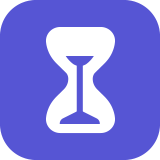Comment récupérer des contacts via iTunes sans iPhone
Il arrive que vous perdez votre iPhone par accident, mais vous souhaitez de récupérer des numéros des personnes car il faut que vous restee en contact régulièrement? Maintenant, restaurez vos contacts importants suite à la lecture de ce guide.
C’est malheureusement lorsque votre iPhone est cassé, perdu ou violé un jour, vous devriez être pressé, la première chose que vous rappeliez est de retrouver les contacts car ce sont des informations si importantes. Cependant, ce n’est que par hasard que vous avez déjà sauvegardé les fichiers importants par iTunes avant ce moment particulier. La plupart d’utilisateurs d’iOS nous demandent que comment restaurer un seul fichier depuis une sauvegarde iTunes.
Puisque l’Apple offre cet outil multifonctionnel, profitez-en pour récupérer vos contacts depuis l’iPhone perdu sur un autre.
PhoneRescue pour iOS – Extraire contacts via iTunes sans iPhone
Téléchargez gratuitement PhoneRescue dans le but de récupérer les contacts depuis sauvegarde iTunes sur iPhone 11/XS/XR/X/8/7/6/SE/5/4 perdu.
Méthode 1. Comment récupérer les contacts depuis sauvegarde iTunes
Il faut que vous faisez l’attention, cela ne restaure qu’une toute sauvegarde par iTunes, car iTunes ne tient pas de récupérer seulement le type de contact. Par conséquent, si vous voulez extraire les contacts à partir d’iTunes, veuillez regarder la Méthode 2.
Étape 1. Téléchargez et installez la dernière version d’iTunes vers l’ordinateur > Branchez un appareil iOS avec celui-là.
Étape 2.Ouvrez iTunes > Entrez dans la page de Résumé > Choisissez Restaurer la copie de sauvegarde.
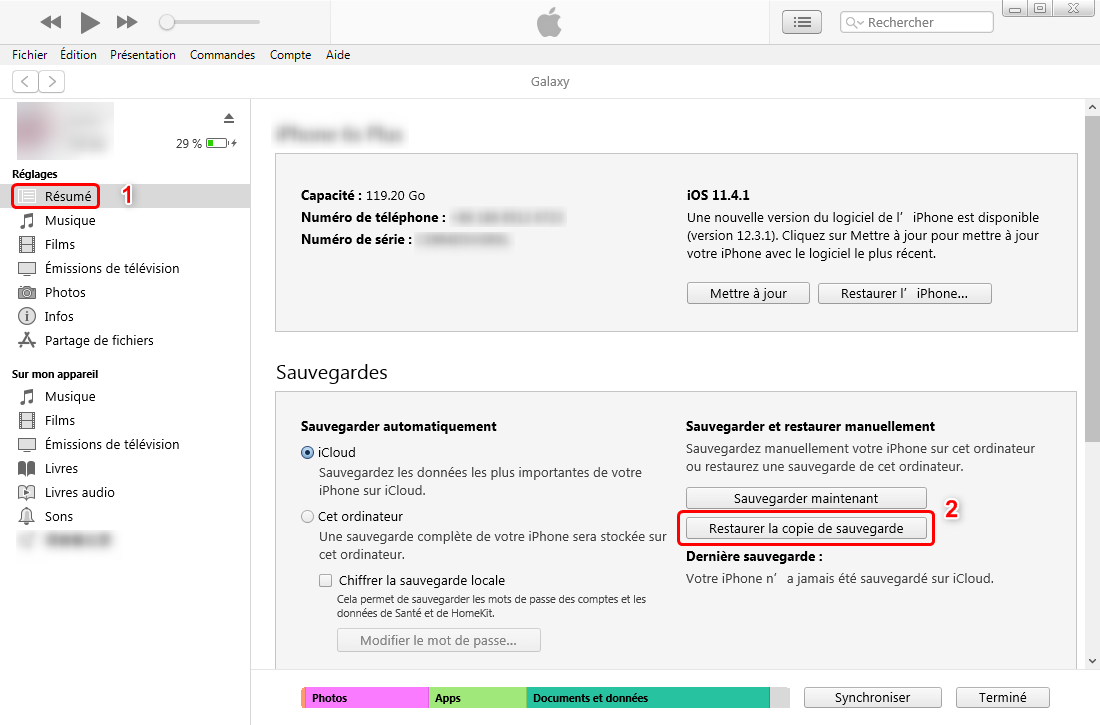
Récupérer les contacts perdus depuis iTunes – étape 2
Étape 3.Choisissez une sauvegarde en fonction de leur nom, date et taille > Attendez le processus de restauration.

Retrouver contact sur un iPhone perdu – étape 3
Méthode 2. Extraire les contacts sur iPhone perdu depuis iTunes
Il faut que vous obteniez un extracteur de la sauvegarde – PhoneRescue pour iOS. Ce qui est un logiciel puissant pour récupérer des données iOS depuis l’appareil, la sauvegarde iTunes ou iCloud. Donc, il ne faut pas vous inquiéter après que l’iPhone est perdu ou volé, car PhoneRescue vous aidera d’y retrouver ces contacts en prévisualisant leurs caractéristiques avant la récupération, même s’ils sont supprimés auparavant. Mieux encore, il vous permet de faire une comparaison des fichiers via la sauvegarde et des fichiers enregistré dans votre appareil actuel.
Veuillez Télécharger et installer PhoneRescue sur votre PC ou Mac.
Étape 1.Lancez PhoneRescue ver l’ordinateur > Choisissez Récupérer depuis la sauvegarde.
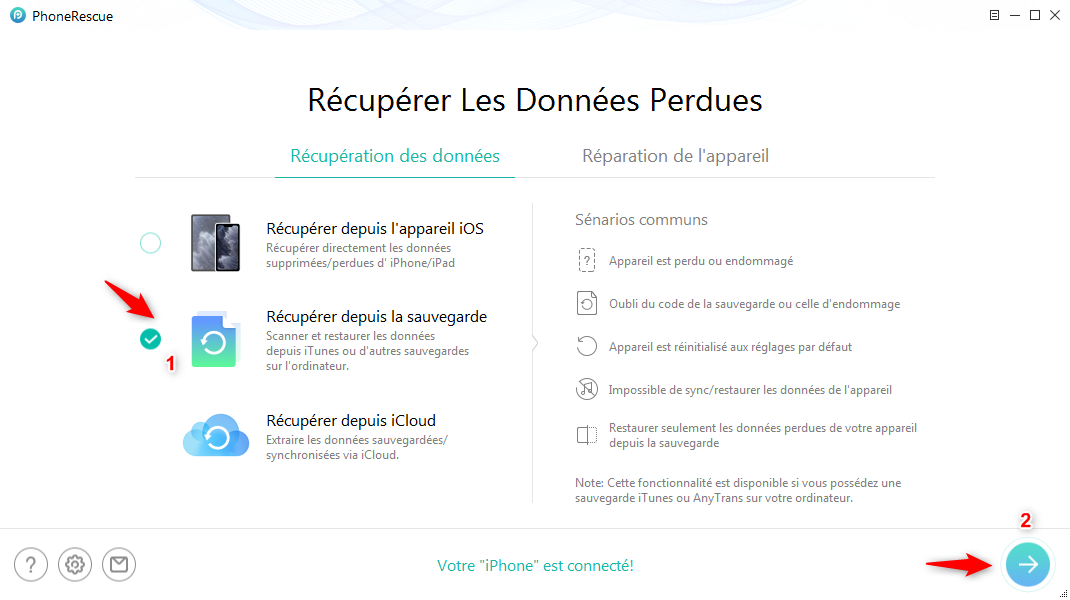
Comment récupérer les contacts via iTunes sur un iPhone Perdu – étape 1
Étape 2.Choisissez une sauvegarde que vous avez effectué > Cliquez sur Contacts et sur le bouton ![]() pour commencer le processus du scan.
pour commencer le processus du scan.
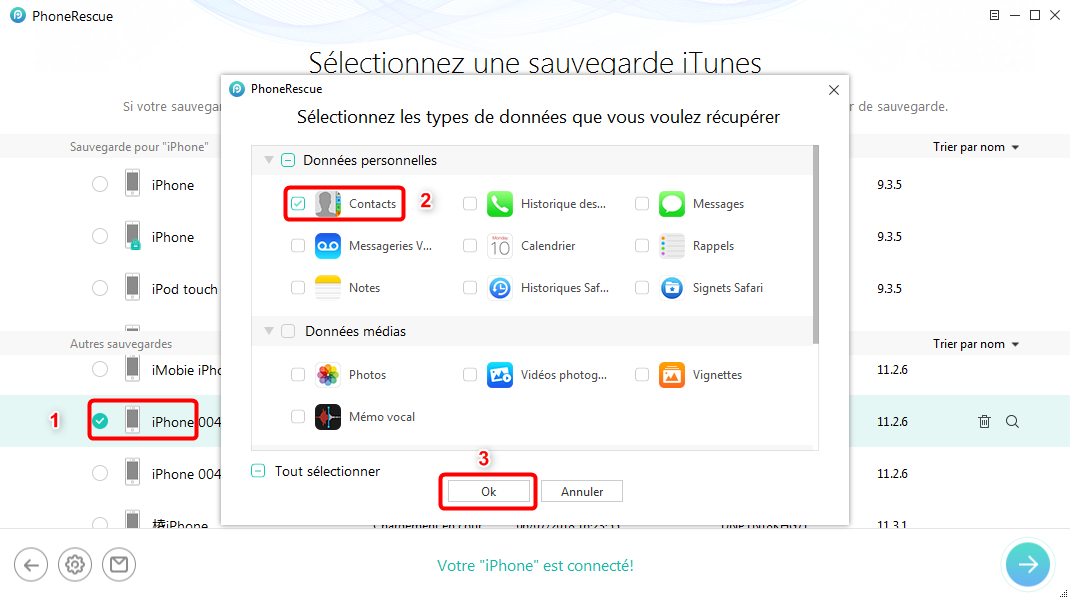
Retrouver les contacts via iTunes sur iPhone cassé – étape 2
Étape 3.Après avoir analysé la sauvegarde, sélectionnez les contacts dont vous avez besoin de récupération > Cliquez sur le bouton afin de les récupérer vers appareil ![]() ou ordinateur
ou ordinateur ![]() .
.
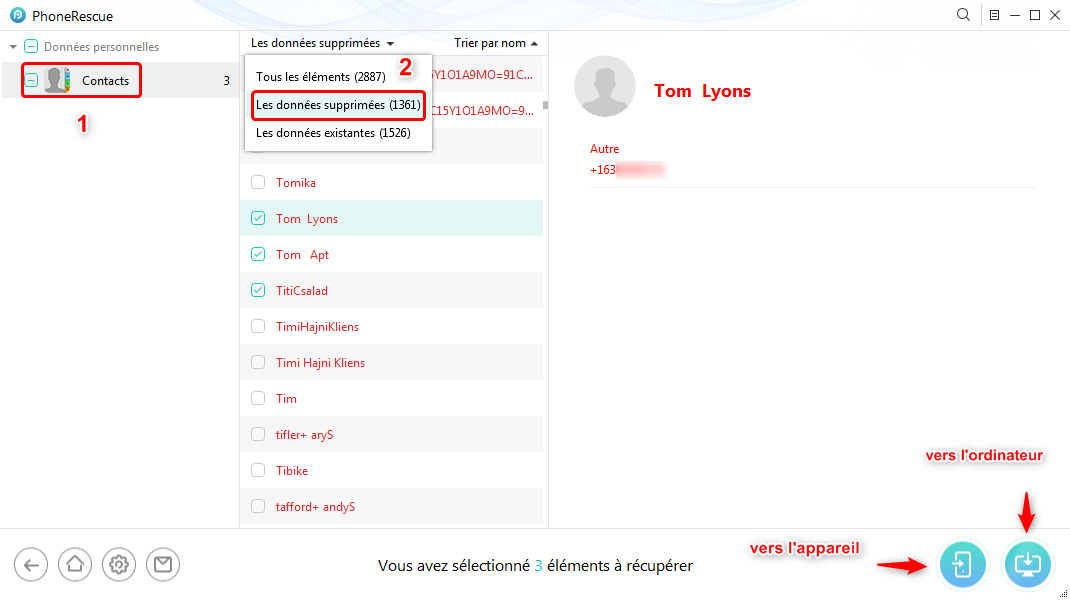
Retrouver contacts perdus via iTunes – étape 3
Le résultat de restauration.
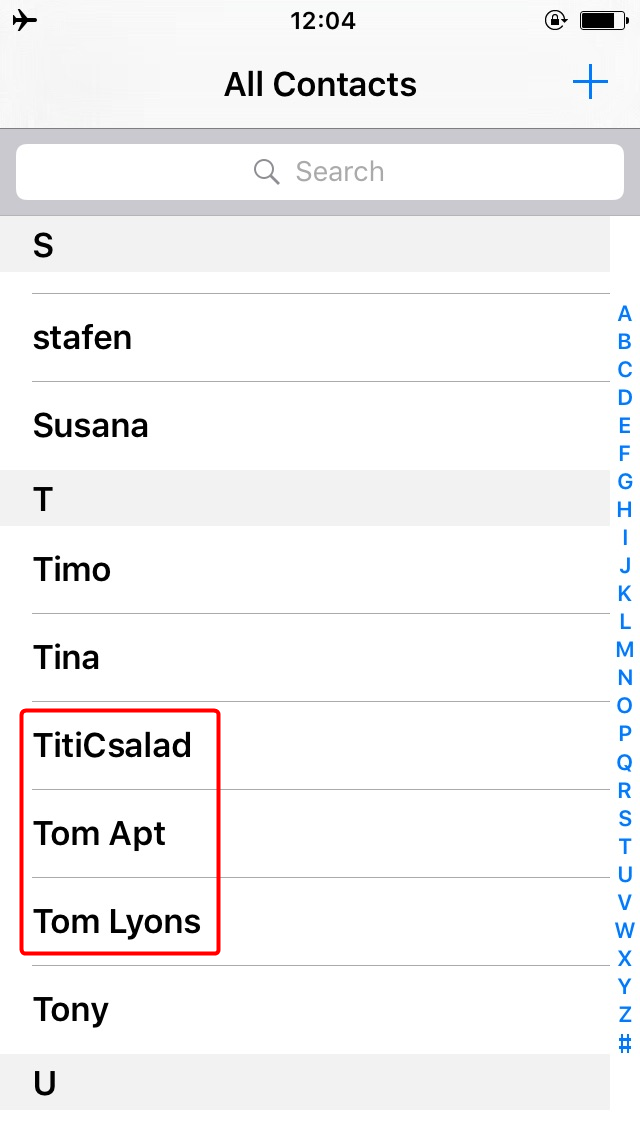
Récupérer contacts iTunes sans iPhone
Conclusion
Est-ce que c’est plus précis de récupération des contacts via iTunes sans iPhone? Les deux moyens proposés sont communs dans le marché, nous espérons ils sont donc considérée comme une recommandation utile à votre côté. S’il vous semble utile, merci pour le partager aux réseaux sociaux. Vous pouvez télécharger maintenant PhoneRescue pour iOS, afin de retrouver d’autres fichiers comme photos, messages de WhatsApp, notes, etc.
Questions liées aux produits ? Contactez l'équipe Support à trouver une solution >